Põhjuse põhiprogrammi õige kasutamine pahavara jälgimiseks

- 695
- 43
- Noah Pfannerstill
Isegi parimad viirused on mõnikord rakendustele üsna lojaalsed ja ei näe neis kahju. Sellegipoolest pole kasutajal väga hea meel pidevalt pop -up -ribareklaame jälgida ja aknaid sulgeda. Nende välimuse eest vastutava tarkvara jälgimiseks on välja töötatud spetsiaalsed rakendused, mis ühilduvad tulemüüriga. Üks neist on põhjus põhi turvalisus: siis saate üksikasjalikumalt lugeda selle võimeid ja funktsioone.

Kuidas alla laadida mõistlikkus põhi turvalisus ja vajadusel programm kustutada
Mõni aeg tagasi levitati Core Security tasuta, nüüd ametliku saidi külastamisel näete, et see on raha väärt - nad küsivad programmi jaoks 29 dollarit aastas (umbes 1800 rubla). Arhiivide, torrentide ja EXE -failide kujul pakutakse piraatide versioone, kuid need kannavad teatud riski - kaitse asemel saate täiendavaid probleeme.
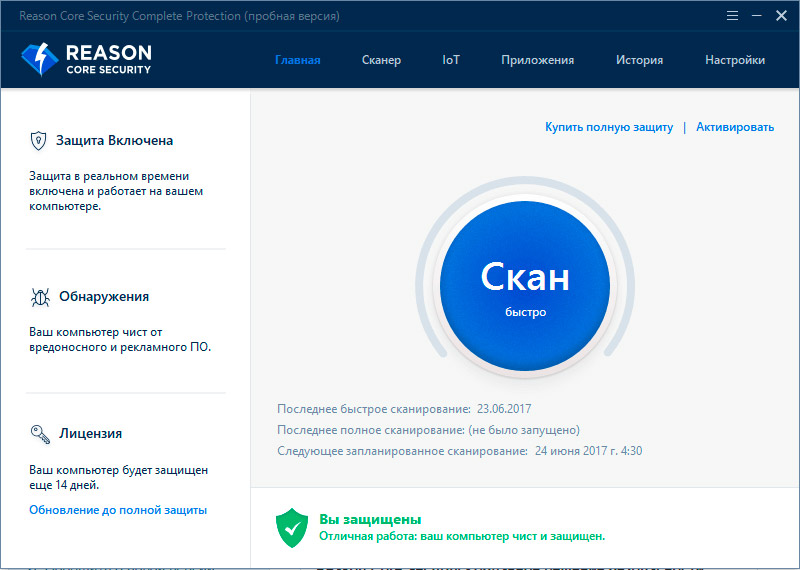
Õnneks pakuvad arendajad 30 -päevast demoversiooni, mis muide ei lõpeta pärast seda perioodi - lihtsalt kaotab osa funktsioonidest. Seda on lihtne paigaldada ja soovi korral pikendada litsentsi maksmiseks. Seda tehakse nii:
- Peate minema Whorsecurity veebisaidile.com, ja pange tähele, et domeenile ei tohiks lisanimeid lisada.
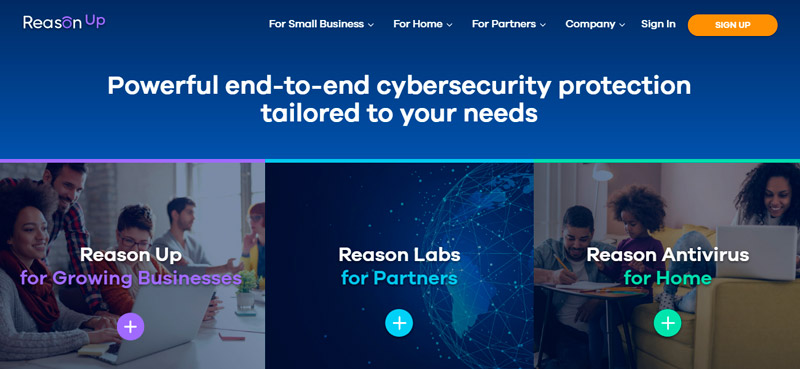
- Klõpsake lingil fraasiga: prooviversiooni allalaadimiseks laadige tasuta alla või vaadake kõiki tooteid, et näha muid pakette.
- Pärast koormuse valmimist klõpsake faili ja laske sellel muudatusi teha.
- Valige keel, klõpsake nuppu "Installi" ja oodake, kuni pakett on lahti pakitud.
- Süsteem teavitab teid edukast installimisest.
Mõelge nüüd, kuidas programmi kustutada:
- Kui teil on Windows 7, vajutage programmi Start-Concrol Panel-Programs-Uninstall programmi, valige loendist õige ja klõpsake ülaosas "Kustuta".
- Kui teil on Windows 8/10, on parem avada „otsingu”, sõita sinna: „juhtpaneel” (klassikaline rakendus) ja tehke sama.
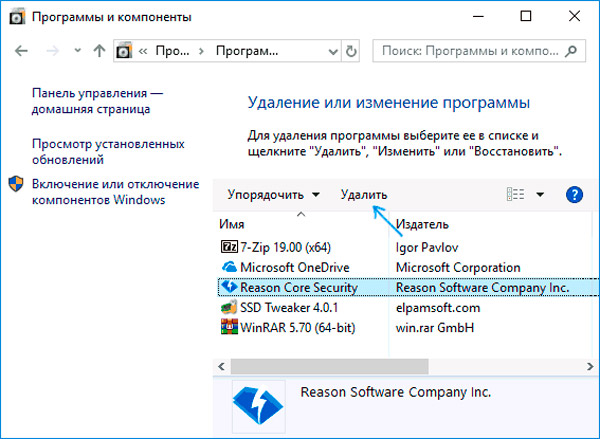
Kui tarkvara mingil põhjusel ei taha osaleda, proovige järgmist:
- Avage "juht" või "Start", leidke "arvuti", klõpsake sellel täiendava hiirenupuga ja minge jaotisse "Administratsioon" - "Service". Kui põhiturvalisus on loendis, peate sellel klõpsama ja valima "STOP". Seejärel saate jätkata standardse deinstali protseduuri.
- Кога по воое не не ннаржelaт в качесесе уттановеновогогог, можно пно попробовово запаптт оо лоо лоо лао лзо лзо лзо лзо лзо лзо лзо лзо лзо лзо лзо лза лзо лза лзо лза лзо лза лз. Näete akent koos küsimusega, kui soovite tarkvara eemaldada. Pärast jaatavat vastust algab deinstaalse protsess.
- Võite kasutada ka tööriista desinstall. Selle liides näeb välja peaaegu sama, mis süsteemiosa "Kustutamisprogrammid", kuid seal on spetsiaalne nupp koos luudu ja pealdisega "sunnitud eemaldamine". Valige põhjus põhi turvalisus ja klõpsake sellel ikoonil ning taaskäivitage arvuti.
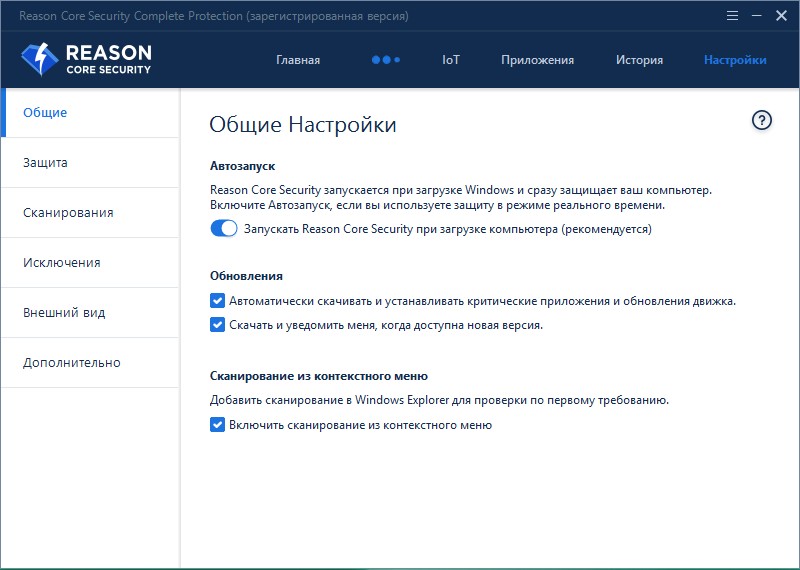
Tsett -vahekaart süsteemi tõhusaks kaitseks
Mõisa kasutamine põhiturvalisus
Vaikimisi lisatakse programm autorunile ja alustab süsteemiga, et pidevalt juhtida teisi rakendusi. Kui see teile ei sobi, siis klõpsake nuppu Win+R ja sisestage kuvatav reas: MSCONFIG. Näete teie ees kogu bussi koormuses oleva tarkvara loendi ja ülejääk saate eemaldada. Kuid sel juhul peate perioodiliselt alustama põhiturvalisuse mõistmist ja kontrollima rakendusi käsitsi.
Kui programmi aken avaneb, siis ülaosas ja vasakul näete kõiki jaotisi ja tööriistu rakendustega töötamiseks:
- Ülaosas olev "skanner" võimaldab teil kontrollida arvuti praegust olekut ja ähvardava tarkvara olemasolu. Alustage lihtsalt ja oodake tulemusi, kui te ei tea, milline oli arvuti kummalise käitumise põhjus.
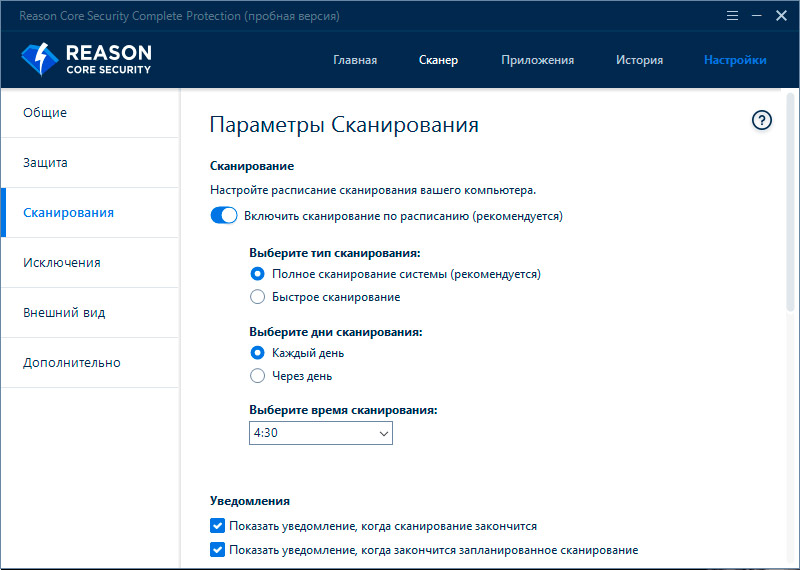
- Ülemine rakendus "rakendus" on loend kõigest, mis on teie jaoks, sealhulgas peidetud, ja tähistab seda märkidega: "Seal on oht", "pole ohtu".
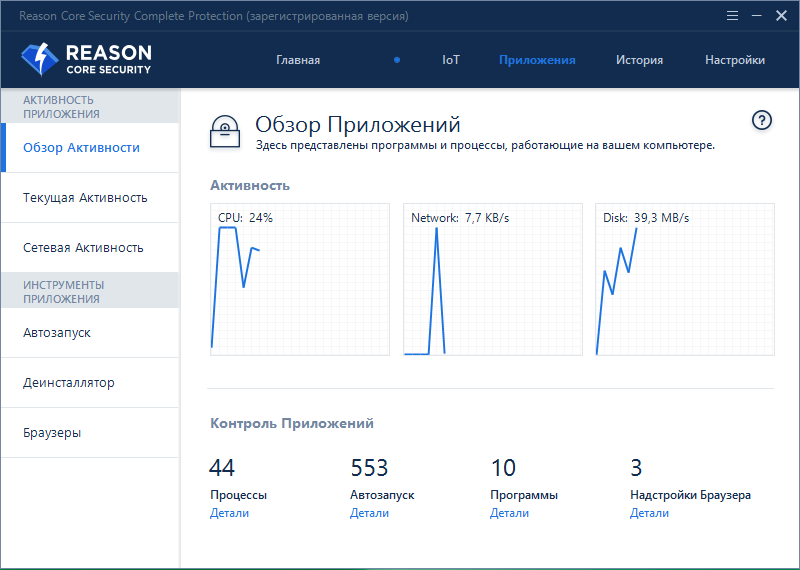
- Vasakul on otsese manipulatsiooni menüü, näitab Autove.
- "Deinstalos" saab tarkvara kustutada, mida on keeruline tavapärasest vabaneda.
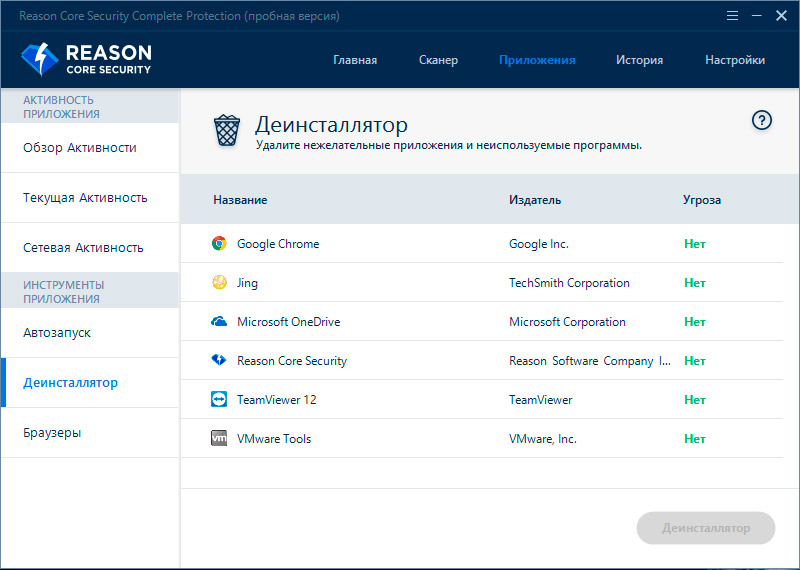
- Vahekaart Brauser näitab lähtelehte, laienemist, sätteid ja tarkvara, mis mõjutas avalehe muutumist.
- IoT pakub loetelu vastavalt teie Interneti -võrguga ühendatud seadmetest, hinnates neid turvapunktist.
- "Ajaloos" leiate teavet kontrollide ja probleemide kohta.
- "Seadetes" saate karantiinist tarkvara lisada või eemaldada, reguleerida erandeid jne. P.
Iga üksuse külge on lisatud juhised küsimärgi kujul - vajutage ja lugege huvipakkuvat teavet.
Samuti saab rakendus kontrollida allalaaditud faile, arhiive, torrente ja kaustu: klõpsake neil lihtsalt parema nupuga ja valige "Kontrollige mõistuse põhiturvalisust.
- « Millised on SVG -failid ja millised programmid nad avavad
- PPTP -ühenduse seadistamine Windows OS -is »

